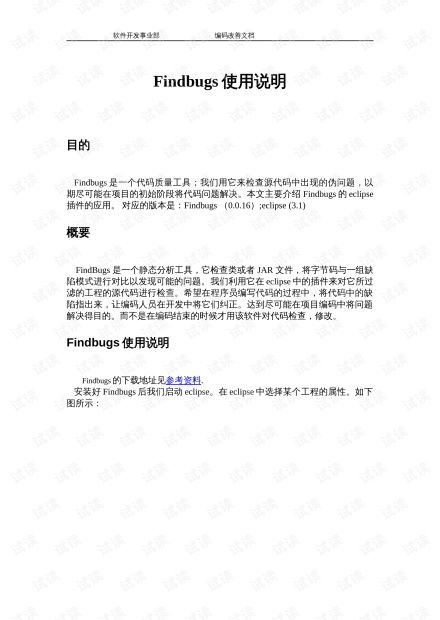windows系统启动不了怎么修复系统
windows系统启动不了?别慌,这些方法帮你修复系统
电脑已经成为我们生活和工作中不可或缺的工具,然而,Windows系统启动失败的情况却时有发生,让人头疼不已。别担心,今天就给大家分享一些修复系统的有效办法。
一、检查硬件连接
很多时候,系统启动不了并非系统本身的问题,而是硬件连接出现故障。首先,要确保电脑的电源线插紧,没有松动。如果是笔记本电脑,不仅要检查电源适配器,还要看看电池是否安装正确且有足够电量。另外,硬盘作为存储系统和数据的关键硬件,其连接状态也至关重要。打开主机箱(笔记本电脑一般有专门的硬盘后盖),检查硬盘的数据线和电源线是否牢固连接。松动的连接可能导致系统无法读取启动信息,从而无法正常启动。
二、尝试使用安全模式启动
安全模式是Windows系统中的一个特殊启动选项,它只加载启动系统所需的基本文件和驱动程序,有助于我们判断问题是否出在某些特定的软件或驱动上。在电脑开机或重启时,不断按下F8键(不同电脑品牌进入方式可能不同,有的可能是F5或其他按键,可查询对应电脑型号的进入方法),直到出现高级启动选项菜单,选择“安全模式”。如果能成功进入安全模式,可以尝试卸载最近安装的可能有问题的软件或驱动程序,然后重启电脑,看能否正常进入系统。
三、利用系统自带修复工具
- 使用Windows安装盘修复:准备好与系统版本对应的Windows安装盘,将其插入电脑并设置从光盘或U盘启动(可在电脑开机时按特定按键进入bios设置,在启动选项中调整顺序)。进入安装界面后,选择“修复计算机”,然后依次选择“疑难解答”-“高级选项”-“启动修复”。系统会自动扫描并尝试修复启动故障。
- 命令提示符修复:在上述“高级选项”中选择“命令提示符”。在命令提示符窗口中,依次输入以下命令并回车:“bootrec /fixmbr”、“bootrec /fixboot”、“bootrec /scanos”、“bootrec /rebuildbcd” 。这些命令可以修复主引导记录、引导扇区,扫描并重建系统的启动配置数据。
四、修复系统文件
系统文件损坏也可能导致启动失败。在联网状态下,通过命令提示符(以管理员身份运行)输入“sfc /scannow”命令,系统会自动扫描并尝试修复损坏的系统文件。该过程可能需要一些时间,耐心等待扫描完成,然后重启电脑查看是否能正常启动。
五、考虑系统还原
如果之前创建过系统还原点,系统还原是个不错的办法。在“高级选项”中选择“系统还原”,按照提示选择合适的还原点,将系统恢复到之前正常工作的状态。注意,系统还原不会影响个人文件,但会撤销最近对系统设置和安装软件所做的更改。
当Windows系统启动不了时,不要着急,按照上述方法逐步排查和修复,多数情况下都能让电脑恢复正常。
相关文章
- 新电脑激活Windows后能否退货-完整政策解析与操作指南
- 灵越7590安装Windows蓝屏问题-原因分析与解决方案
- Windows系统Jenkins安装,持续集成环境搭建-完整指南
- Netgear R7000恢复出厂设置后如何安装Windows系统-完整操作指南
- Windows管理员用户名修改指南:本地与在线账户完整教程
- Windows10教育版激活方法详解-五种合规解决方案全指南
- Windows更改CUDA安装路径:完整配置指南与避坑技巧
- Windows 10 Pro是什么意思-专业版操作系统深度解析
- Windows 10 LTSC安装商店无权限-完整解决方案指南
- 神舟战神新机Windows激活指南-从密钥验证到故障排除